A hurokklipek vagy videók garantáltan kedveléseket és megosztásokat gyűjtenek a közösségi médiában. Meg tudja rögzíteni a legviccesebb vagy legszellemesebb klipeket egy videóban, és többször is lejátszhatja, hogy a nézők egérkattintás nélkül nézhessék meg a hurokvideót. Ezzel viszont sokáig az oldalon maradnak, megnyomnak egy lájkot, sőt meg is osztják kollégáikkal, barátaikkal.
Ha szeretne kedveléseket és megosztásokat gyűjteni, mint feltörekvő videóhurok-alkotó, kipróbálhatja az Adobe After Effects-jét. Ez egy többplatformos program, amely Windows és Mac számítógépeken is működik. Ezenkívül a program hatékony funkciókkal rendelkezik a professzionális vagy tipikus videók szerkesztéséhez. Tudjon meg többet erről az eszközről az oktatóanyag és az alkotás megtanulása révén ismételje meg a videókat az After Effectsben.
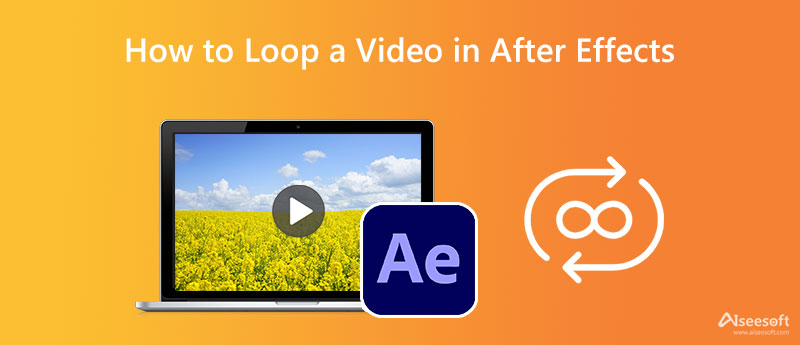
Az Adobe After Effects egy professzionális vizuális effektus-alkalmazás, amely sokoldalúságot és hatékony lehetőségeket kínál a potenciális és kezdő videótervezők számára. Ipari szabványnak és profi szintű vizuális effektus-programnak nevezik. Észrevehető a funkciók és az intuitív speciális effektusok miatt, amelyeket minden felhasználó használhat. Ezenkívül a Windows és a Mac felhasználók is kihasználhatják ezt az eszközt. Még jobb, hogy támogatja a Mac legújabb M1 család processzorait.
Talán szeretne sablont létrehozni különböző videók tervezéséhez. Médiacsere funkcióval rendelkezik, amely lehetővé teszi a videóban szereplő elemek tulajdonságainak megváltoztatását. Ezen felül élőszereplős felvételek és animációk hurkolása is lehetséges. Más szóval, nem csak ismételt videókat készíthet, hanem animációt is. Az alábbi lépésekkel megtudhatja, hogyan lehet videót hurkolni az After Effectsben.
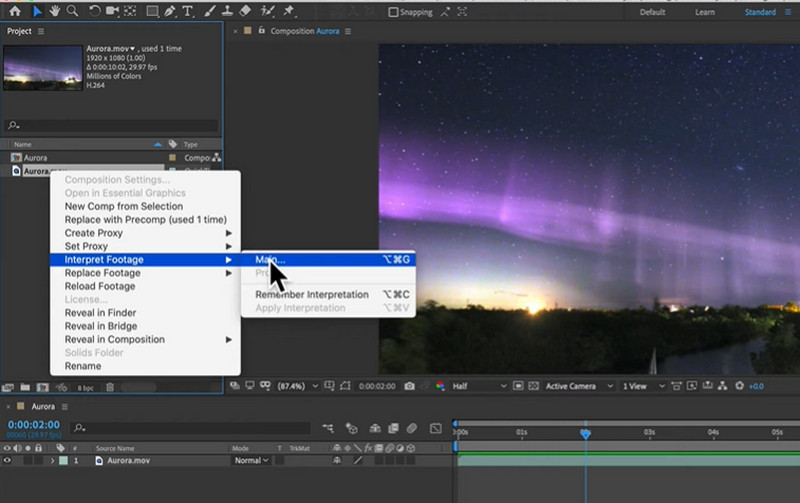
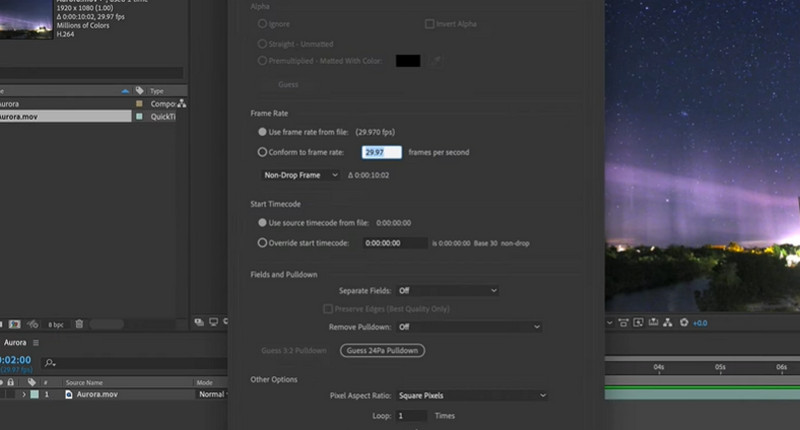
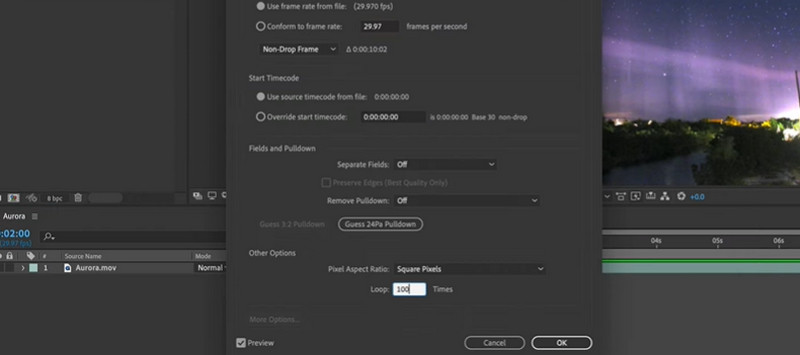
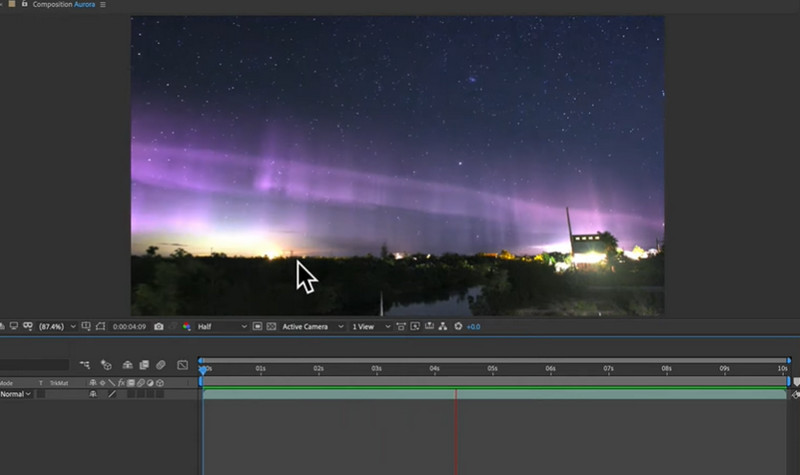
Az After Effects program használata után észrevettünk néhány hátrányt. Számos olyan funkció létezik, amely a legtöbb felhasználó számára megfélemlítő lehet. Ezenkívül komoly számítógépes ismeretekre van szükség a könnyű navigációhoz. Más szóval, olyan professzionális felhasználókra van szükség, akik szilárd számítógépes ismeretekkel rendelkeznek a program használatának előfeltételeként. Ennek ellenére van egy könnyen használható alternatívánk.
Aiseesoft Video Looper úgy tervezték, hogy gyorsan és könnyen navigálható legyen. Ily módon a felhasználók a hurokvideóik létrehozására összpontosíthatnak. Nem kell tanulniuk, tanulniuk, és nem kell annyi időt tölteniük pusztán hurokvideók készítésével. Az eszköz szerkesztőeszközöket is kínál, beleértve a vágás lehetőségét. Ezenkívül meghatározhatja a hurkok számát. Ezen túlmenően elmentheti a hurokvideóit MP4, MOV, WMV formátumban, vagy módosíthatja a hang bitrátáját és mintavételi sebességét a kimeneti beállításokkal. Az alábbiakban bemutatjuk az After Effects ciklusklip létrehozásának lépéseit egy alternatívával.
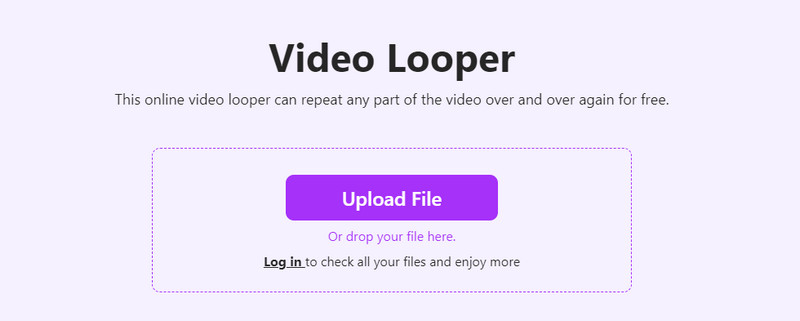
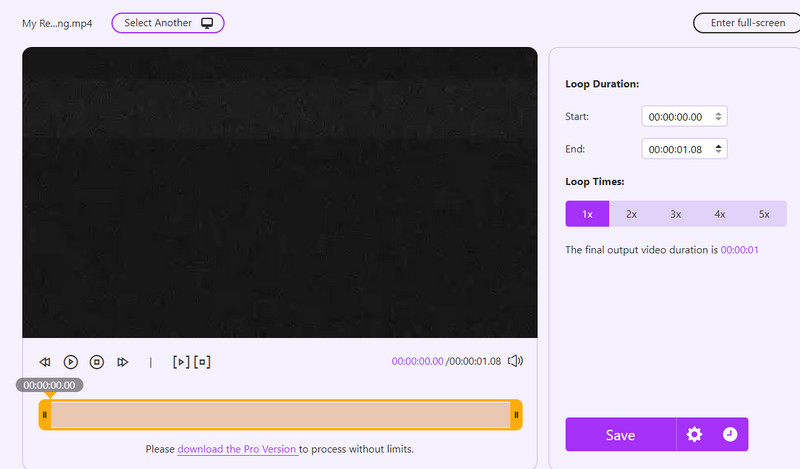
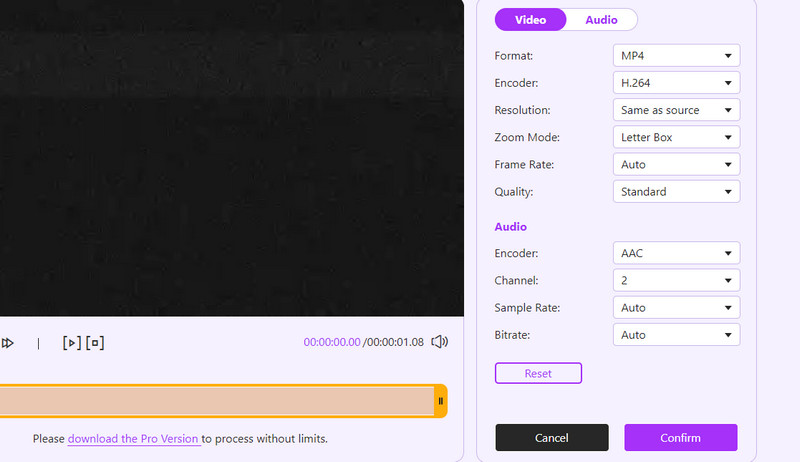
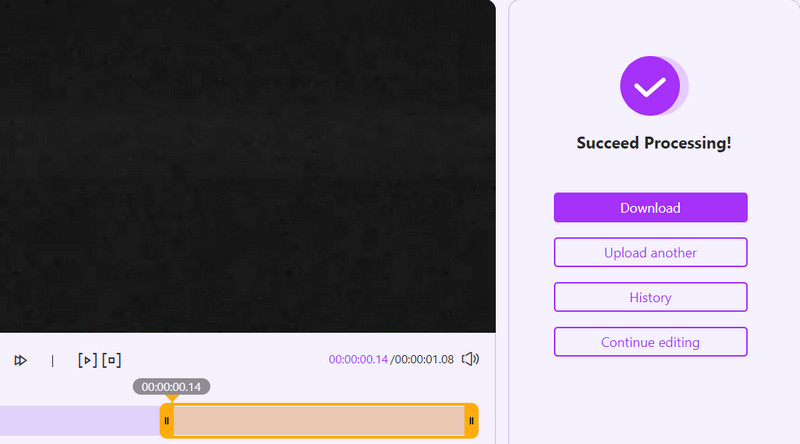
Hogyan exportálhat hurkolt videót az After Effectsben?
Ha videókat szeretne exportálni az After Effectsben, lépjen a Kompozíció elemre, és válassza a Hozzáadás az Adobe Media Encoder Queue-hoz lehetőséget. Ezután válassza ki a formátumot a Media Encoderből. Végül nyomja meg a Lejátszás ikont az exportálás megkezdéséhez.
Hogyan lépkedhetek oda-vissza az After Effectsben?
Igen. Visszahurkolhatod ill fordított videó az After Effectsben. Megteheti az időfordítás technikával. Egyszerűen kattintson a jobb gombbal a klipre, és megjelenik az időfordítás opció.
Szerkeszthetek MP4 videókat az After Effectsben?
Igen. tudsz szerkeszteni MP4 videókat szinte minden vizuális effektus szoftverben, például az After Effectsben vagy a videószerkesztő eszközökben.
Következtetés
Tessék, itt van! Átfogó és könnyen érthető oktatóanyag a hogyan lehet videót hurkolni az After Effectsben. Mostantól szinte minden olyan videóra alkalmazhatja a tanultakat, amelyeket ismételni szeretne. Másrészt érdemes lehet egy időtakarékos módszert használni. Ezért az Aiseesoft Video Looper alternatívaként kerül bemutatásra. Használhatja a programot videó hurkolására anélkül, hogy korlátozná a használható szerkesztőeszközök. Próbálja ki ezt a két programot, és nézze meg, melyik eszköz működik a legjobban az Ön számára.

A Video Converter Ultimate kiváló videó konverter, szerkesztő és javító, amellyel videókat és zenéket konvertálhat, javíthat és szerkeszthet 1000 formátumban és még sok másban.
100% biztonságos. Nincsenek hirdetések.
100% biztonságos. Nincsenek hirdetések.